- Тип техники
- Бренд
Просмотр инструкции струйного принтера HP Deskjet 2000 J210, страница 40

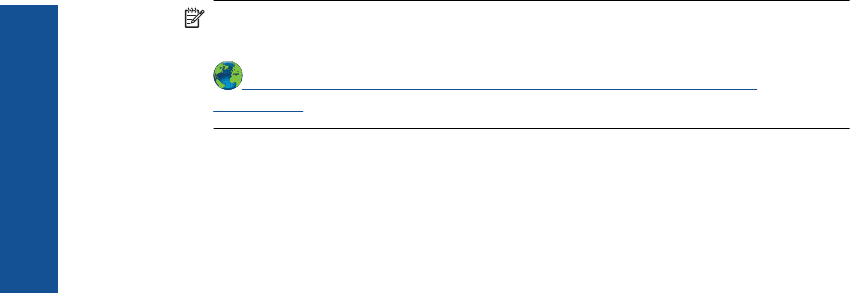
• На вкладке Общие проверьте, что для параметра Тип запуска выбрано
значение Авто.
• Если служба не запущена, под надписью Состояние службы щелкните
Пуск, затем щелкните OK.
Windows XP
• В меню Пуск Windows щелкните правой кнопкой мыши Мой
компьютер.
• Щелкните Управление, а затем щелкните Службы и приложения.
• Дважды щелкните Службы, затем выберите Диспетчер печати.
• Правой кнопкой мыши щелкните Диспетчер печати и щелкните
Перезапустить для перезапуска этой службы.
б. Убедитесь, что устройство выбрано в качестве принтера по умолчанию.
Принтер по умолчанию отмечен черным или зеленым круглым значком с
пометкой.
в. Если в качестве принтера по умолчанию выбрано другое устройство,
щелкните правой кнопкой мыши нужное устройство и
выберите
Использовать принтер по умолчанию.
г. Еще раз попробуйте воспользоваться устройством.
6. Перезапустите компьютер.
7. Очистите очередь печати
Очистка очереди печати
Примечание. HP предоставляет программу диагностики принтера,
которая позволяет автоматически устранить эту неполадку.
Щелкните здесь для получения дополнительных сведений в
Интернете. В противном случае выполните следующие действия.
а. В зависимости от операционной системы выполните одно из следующих
действий.
• Windows 7. В меню Пуск Windows выберите Устройства и принтеры.
Щелкните правой кнопкой значок устройства и выберите Просмотр
очереди печати, чтобы открыть очередь печати.
• Windows Vista. В меню Пуск Windows выберите Панель управления,
затем Принтеры. Чтобы открыть очередь печати, дважды щелкните
значок устройства.
• Windows XP
. В меню Пуск Windows выберите Панель управления,
затем Принтеры и факсы. Чтобы открыть очередь печати, дважды
щелкните значок устройства.
б. В меню Принтер щелкните Очистить очередь печати или Отменить
печать документа, затем для подтверждения щелкните Да.
Глава 6
38 Решение проблемы
Решение проблемы
Ваш отзыв будет первым



